So passen Sie das Control Center Ihres iPhone oder iPad an

Ab iOS 11 können Sie das Control Center jetzt anpassen, wenn Sie von der Unterseite des iPhone- oder iPad-Bildschirms nach oben wischen. Sie können Verknüpfungen entfernen, die Sie nie verwenden, neue Verknüpfungen hinzufügen und die Verknüpfungen neu anordnen, um das Kontrollzentrum zu Ihren eigenen zu machen.
VERWANDT: Was ist neu in iOS 11 für iPhone und iPad, jetzt verfügbar
Das Kontrollzentrum jetzt hat auch 3D Touch-Unterstützung verbessert, so dass Sie jede Verknüpfung drücken können, um mehr Informationen und Aktionen anzuzeigen. Sie können beispielsweise das Musiksteuerelement drücken, um weitere Wiedergabesteuerelemente anzuzeigen, oder die Blitzlicht-Tastenkombination drücken, um eine Intensitätsstufe auszuwählen. Auf einem iPad ohne 3D Touch drücken Sie einfach lang statt kräftig.
Sie finden diese Anpassungsoptionen in der App "Einstellungen". Gehen Sie zu Einstellungen> Kontrollzentrum> Steuerelemente anpassen, um zu beginnen.
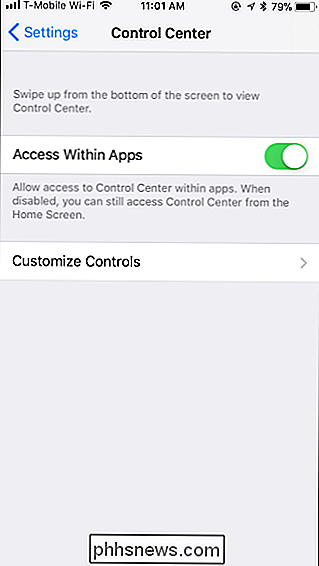
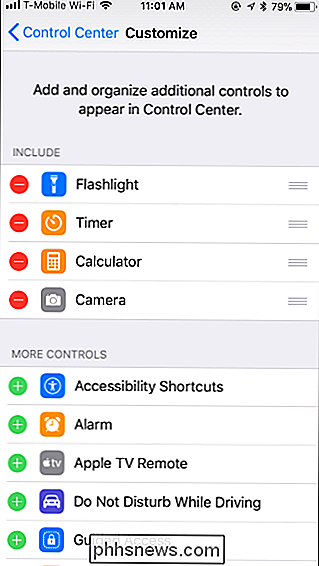
Um eine Verknüpfung zu entfernen, tippen Sie auf die rote Minus-Schaltfläche auf der linken Seite. Sie können die standardmäßigen Tastenkombinationen für Blitzlicht, Timer, Taschenrechner und Kamera entfernen, wenn Sie möchten.
Um eine Verknüpfung hinzuzufügen, tippen Sie auf die grüne Plus-Schaltfläche links davon. Sie können Schaltflächen für Eingabehilfenverknüpfungen, Wecker, Apple TV-Fernbedienung, Anrufschutz während des Fahrens, Geführten Zugriff, Energiesparmodus, Bildschirmlupe, Notizen, Bildschirmaufnahme, Stoppuhr, Textgröße, Sprachnotizen und Brieftasche hinzufügen, wenn Sie möchten
Um die Reihenfolge zu ändern, in der Verknüpfungen im Control Center angezeigt werden, berühren Sie den Anfasser und ziehen Sie ihn auf die rechte Seite einer Verknüpfung. Sie können jederzeit vom unteren Bildschirmrand nach oben wischen, um zu sehen, wie das Control Center mit Ihren Anpassungen aussieht. Wenn Sie fertig sind, verlassen Sie einfach die Einstellungen-App.
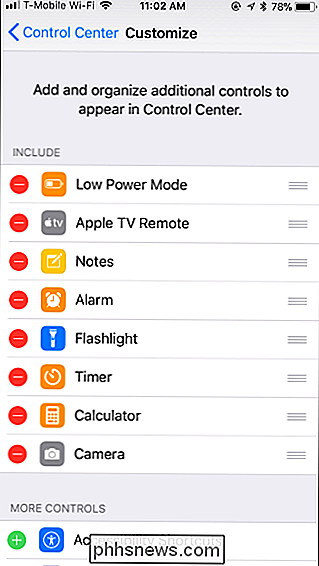
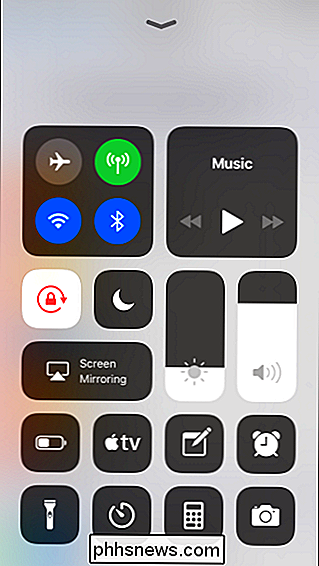
Sie können die folgenden Standardverknüpfungen, die auf dem Anpassungsbildschirm nicht angezeigt werden, nicht entfernen oder neu anordnen: Drahtlos (Flugzeugmodus, Mobilfunkdaten, WLAN , Bluetooth, AirDrop und persönlicher Hotspot), Musik, Bildschirmdrehsperre, Anrufschutz, Bildschirmspiegelung, Helligkeit und Lautstärke.

Wie deaktiviere ich die LED-Beleuchtung eines Computers?
Wenn Sie gerade an Ihrem Laptop arbeiten, ist das letzte, was Sie brauchen, ein ständig flackerndes Festplatten-Aktivitätslicht, das Sie ablenkt. Gibt es eine einfache Möglichkeit, es zu deaktivieren oder sollten Sie mit einer runderen Lösung gehen? Der heutige SuperUser Q & A-Post hat einige Lösungen für ein frustriertes Leserproblem.

So teilen Sie SkyBell HD Access mit anderen Benutzern
Wenn Sie möchten, dass andere in Ihrem Haushalt sehen, wer an der Tür steht und wann die Türklingel geläutet wurde, können Sie den Zugriff über die SkyBell HD-App teilen auf deinem Handy. So wird's gemacht: VERWANDT: Installation und Einrichtung der SkyBell HD-Video-Türklingel Die SkyBell HD funktioniert wie jede normale Türklingel, die an die vorhandene Türklingel angeschlossen wird.



